|
现在越来越流行渲染带场景的作品了,今天就给大家分享场景的小技巧,后面会分享更多关于实战中的案例小技巧,希望能对你有所帮助。
我们做场景就得先找素材,现在网上素材还是比较容易找的,群内小伙伴也经常分享各种素材。像3Dmax、C4D这些格式素材我们转成OBJ格式然后导进犀牛就可以了,然后他们一般都会附带素材贴图的,我们在keyshot渲染的时候贴上就可以了。(很多人觉得自己不会3Dmax和C4D,但是我们在自己电脑装一个,用来打开文件选中导出为其他格式总会吧,这根本没有难度,不需要会!)。实在不想找的小伙伴建议去某宝里面几块钱什么素材都有,购买一次终身使用多么美滋滋!
接下来首先我们把下载好的模型导进我们的犀牛,然后和我们的产品摆放好位置,我们在透视图里调好我们想要渲染的角度,看不出来可以用截图那个矩形工具画一个大概的框框看看大感觉。

调好这里直接利用keyshot链接犀牛的插件输送到keyshot,没有这个插件的可以在后台回复:端口 获取下载链接。第一次点击第一个,要是构图不好需要调整回来犀牛调整好点击第二个图标就可以直接更新到keyshot了,这样非常方便,不用在keyshot里面调整那么麻烦。
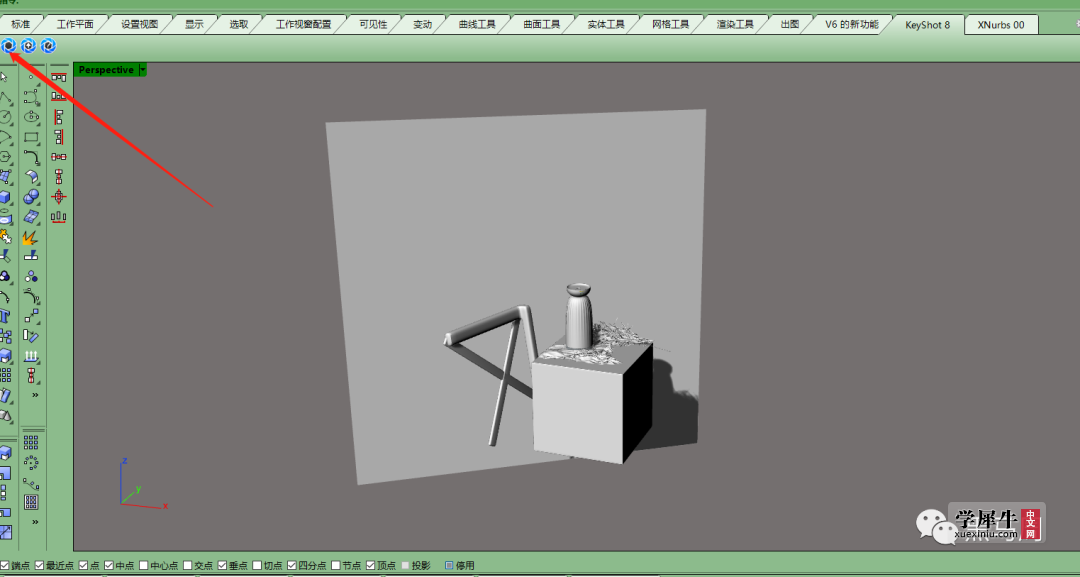
模型弄好后接下来我们看keyshot渲染的步骤了。接下来我们先看一下整体的效果,再说渲染的思路。
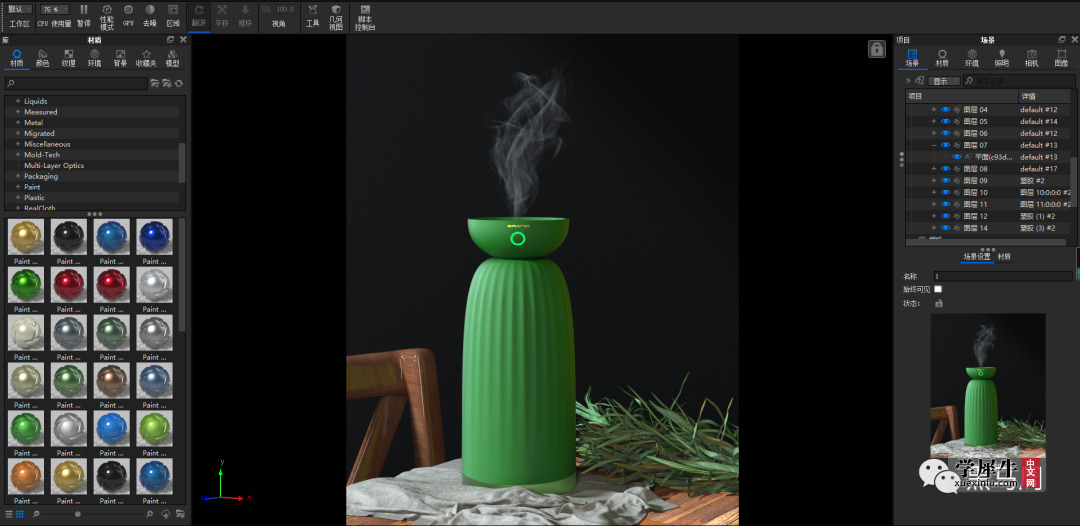
我们刚导入来是这样子的,我们先在图像这里设置好一下画幅比例。
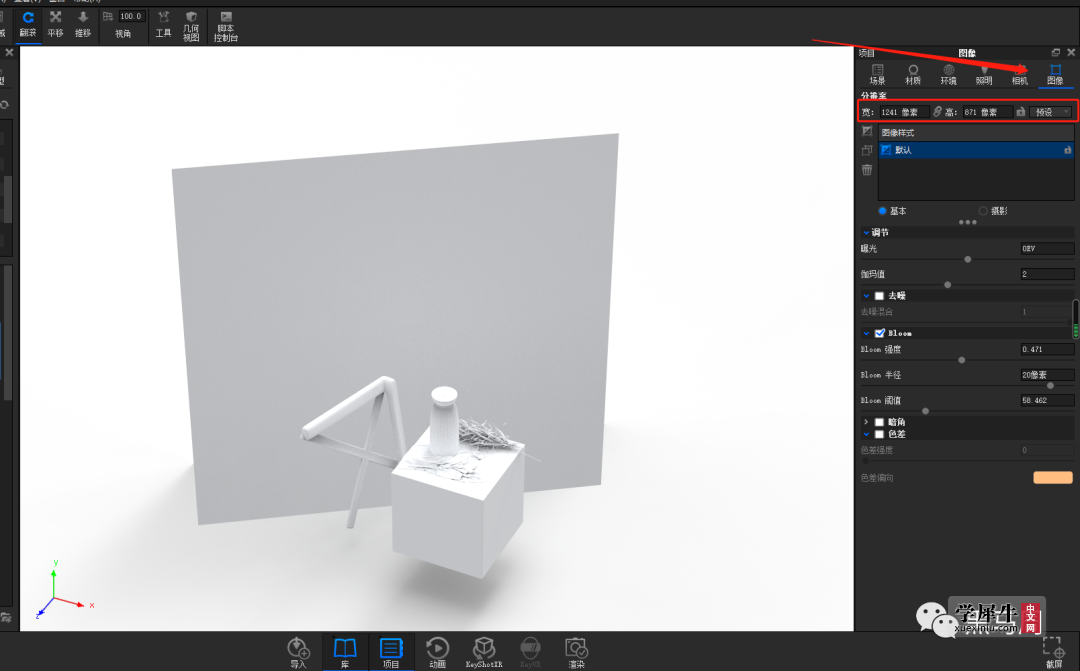
确定好画幅以后旋转好自己要渲染的角度,然后一个相机进行锁定。
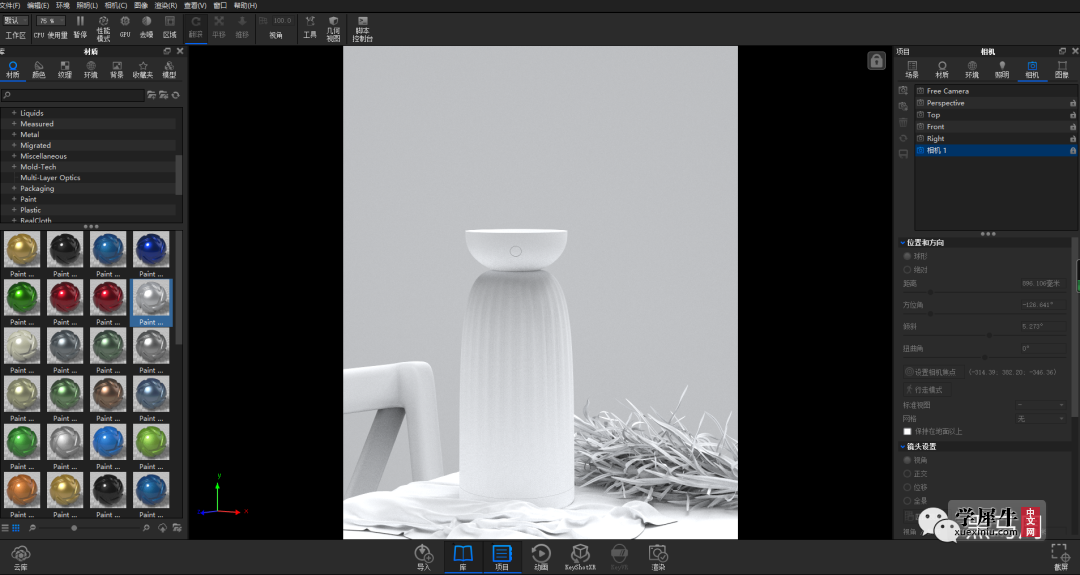
锁定好之后我们上材质,上材质其实很简单的,在网上下载好的模型一般都是附带贴图的,我们直接贴上去就可以了。

首先我们做桌面的材质,把桌面的贴图拉进来,然后我们对应贴就可以了在keyshot材质图里面先把材质改成高级,然后贴图一般贴漫反射、高光、粗糙度、凹凸就可以了。(注意如果你的模型没有分层的话得先解除材质链接)
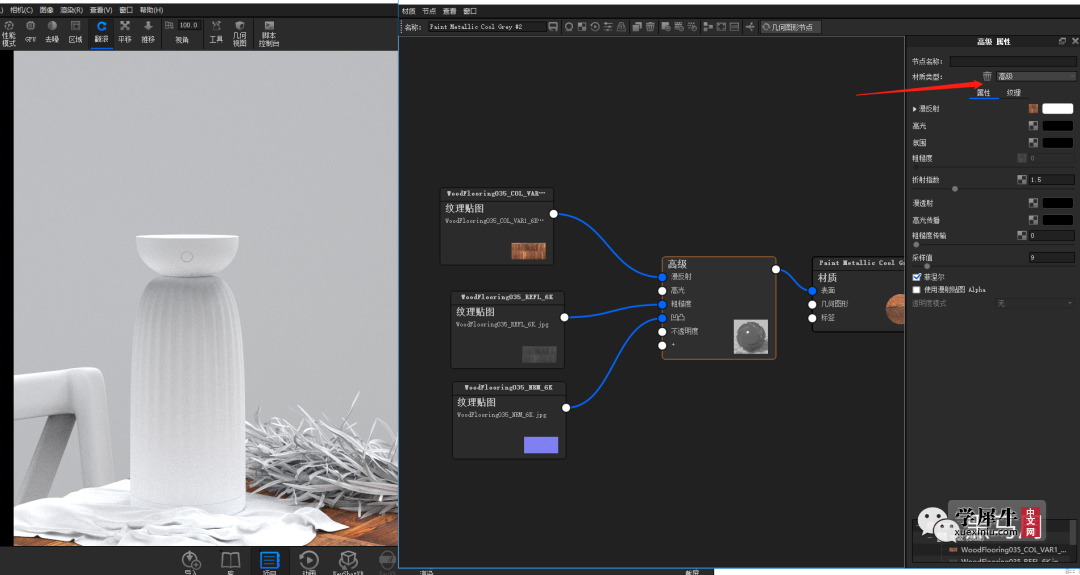
接下来的桌布、椅子、草都是这样的方法。下载下来的模型都直接贴图就行。
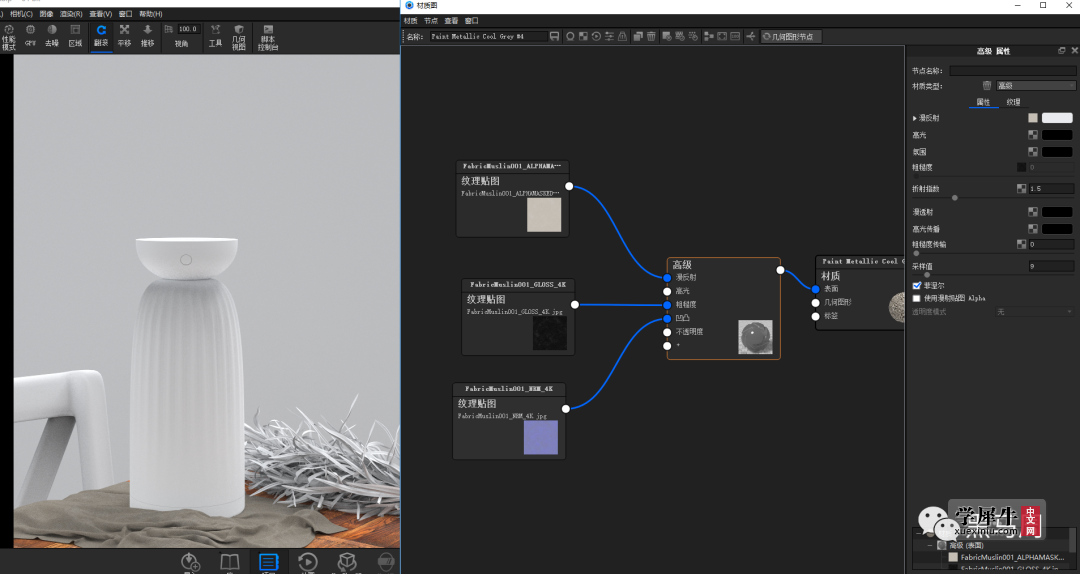
椅子的材质要注意的就是想要有油漆效果,就得把它的高光改成白色。不过改成不改成都不重要,后期处理这种后面的物体一般都会进行一点虚化,也看不出来。
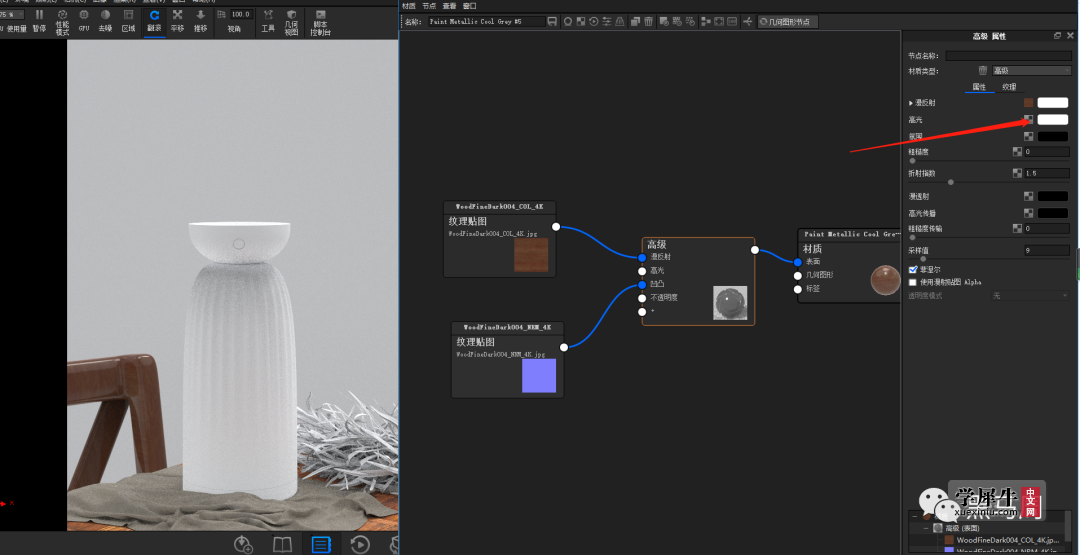
这个草有两个贴图,因为它原来模型需要有一些变化,直接链接到漫反射上就可以了
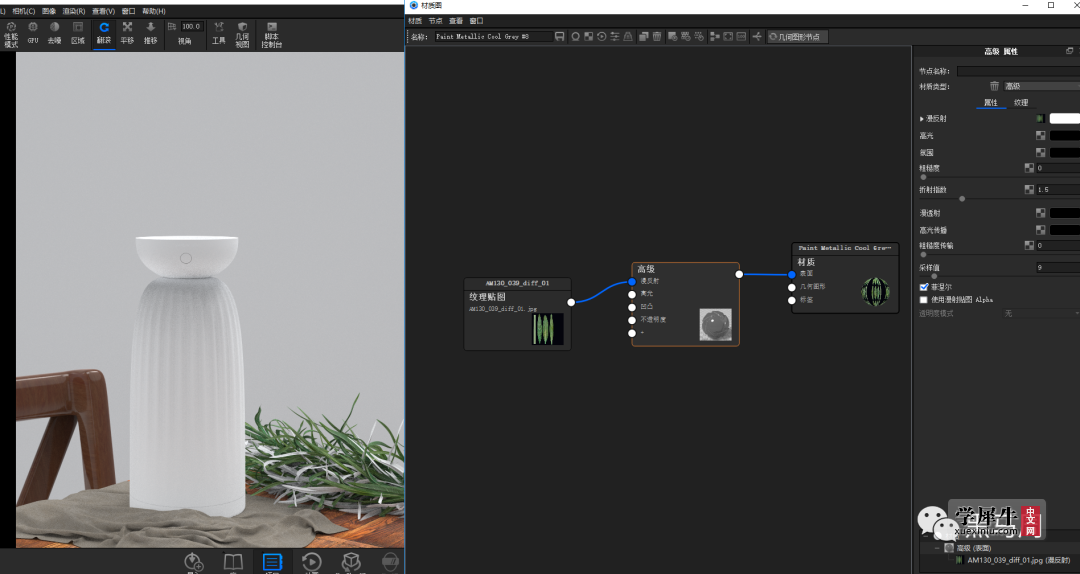
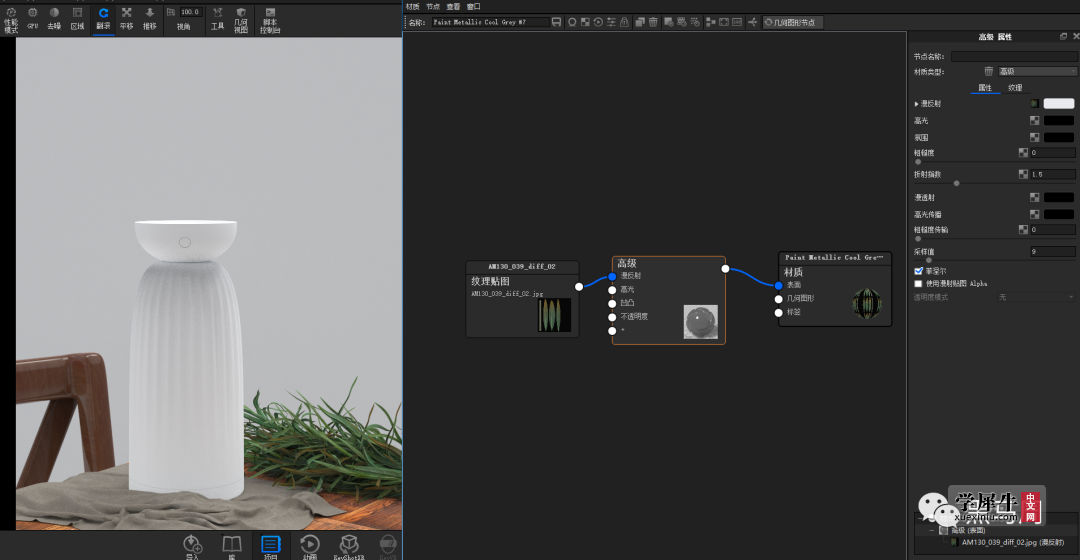
接下来要就是给自己的产品上材质了,自己渲染的产品要什么材质根据自己需求来,每个产品都不一样,我就不说我这个了。背景也给上一个比较暗淡的材质来突出前面的材质。
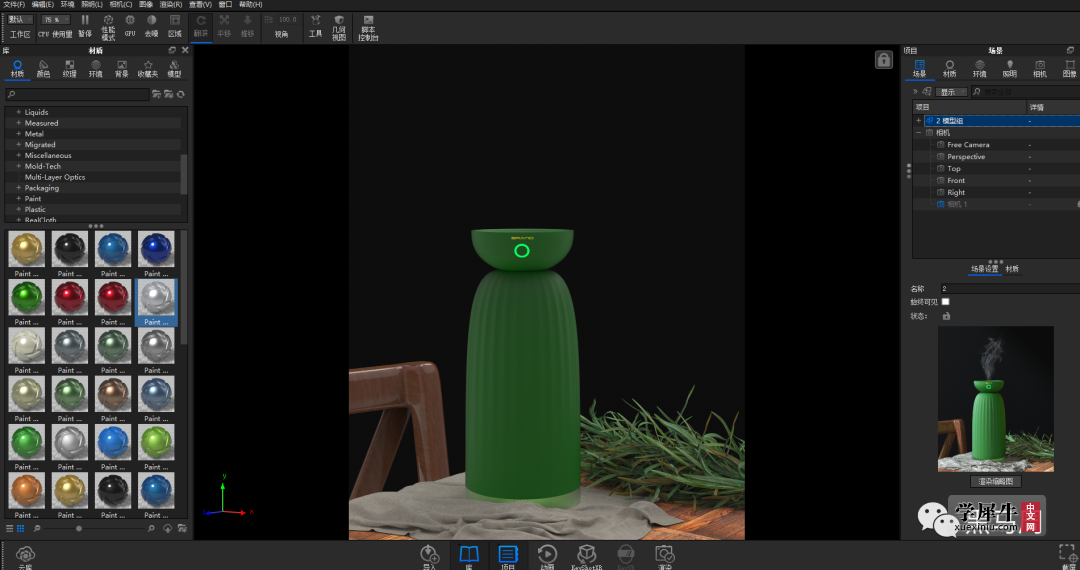
接下来说一下烟雾。烟雾是我在网上找的一张黑白贴图。然后同时在模型上面添加一个平面用来承载这个烟雾。
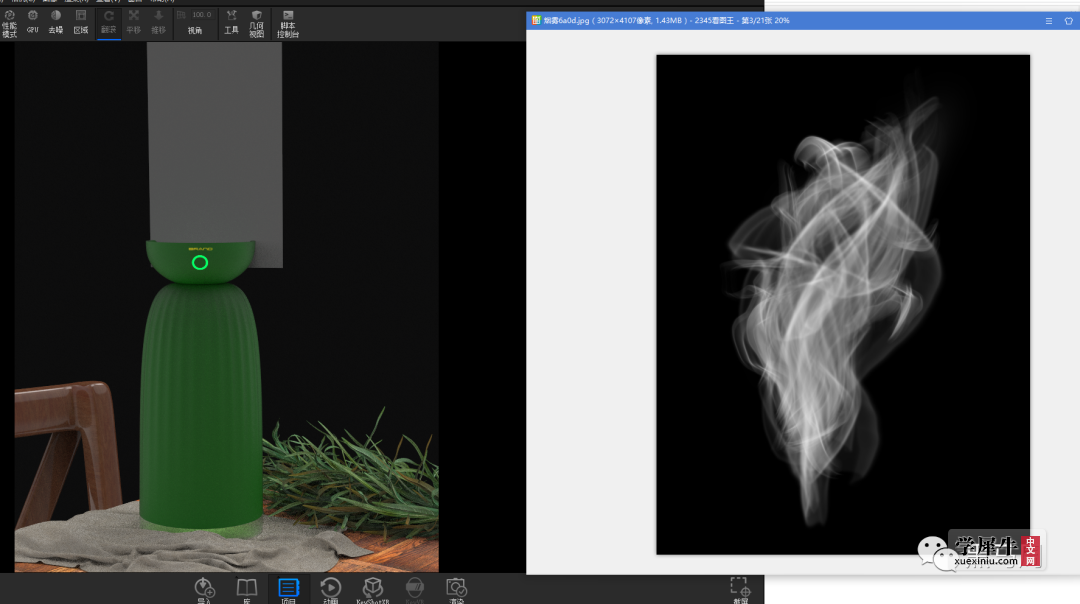
然后我们把这个贴图贴到这个平面上去,平面用漫反射,贴图链接到不透明度上。这个平面的颜色就是烟雾的颜色,可以随意改变!
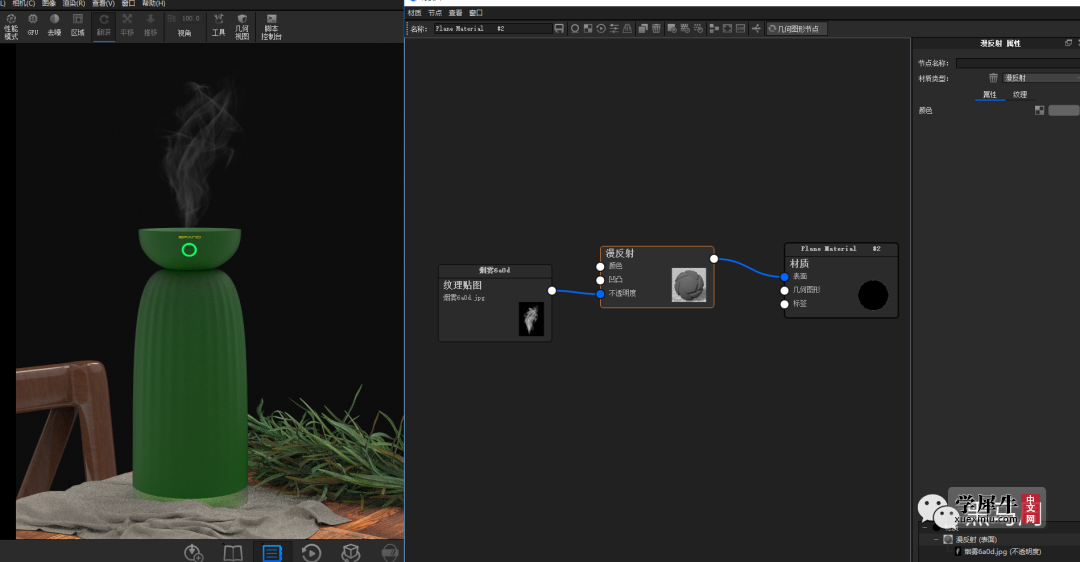
材质上完了接下就是打灯光了,先在照明把照明模式改为产品,打灯光的方法有很多种,今天我用的主要是区域光。区域光用在附带场景上打比用针灯光的效果要好很多。单个产品用针灯光打比较好。这只是我的个人习惯。具体看你们自己喜好了。 首先我拖了一个系统的自带灯光进来,然后把饱和度调为0,模糊调为1。然后根据画面旋转一个灯光到合适的角度,现在就是要给人灯光从左边照过来的感觉。
接下来我们打开几何视图,添加一个平面,改为区域光材质,电源改为瓦特,在几何视图里面去调节这个面灯光,刚开始可能不太习惯,但是练习多了就习惯了。几何面积越大照出来的灯光影子就越虚,越小照出来的影子就越真实。一般先看感觉调节灯光的位置,让投影呈现怎么样的状态,再调节它的亮度。
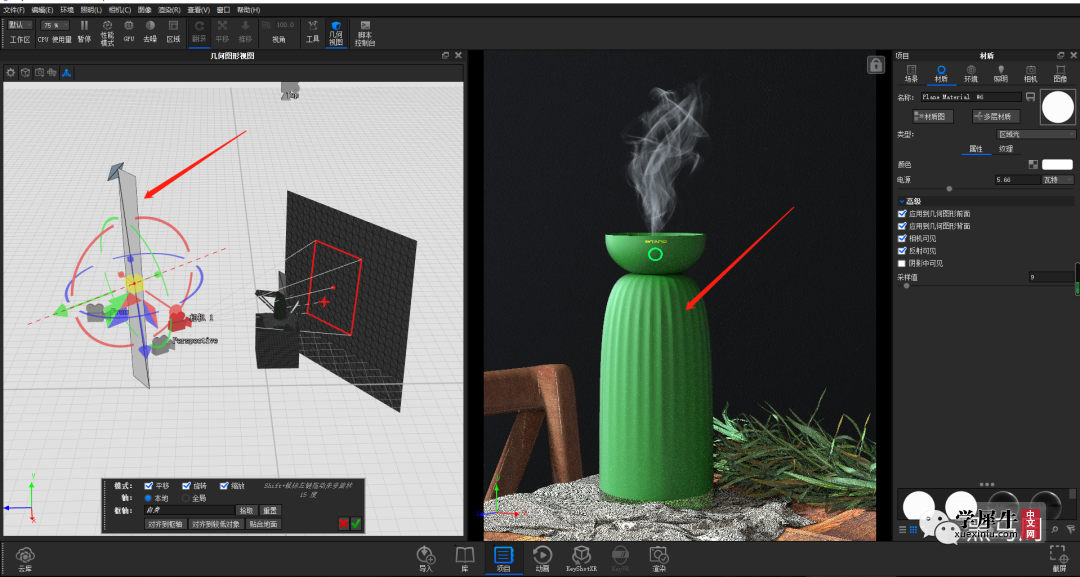
接下来我们用同样的方法添加一个区域光,然后让暗部没有那么暗,能够看清楚细节。
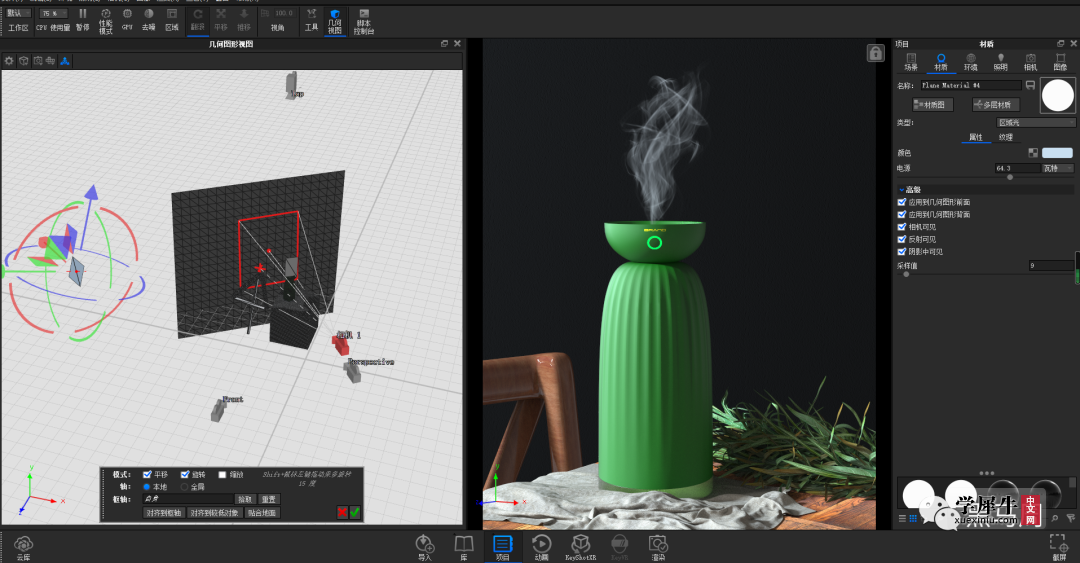
最后就是做一个反光了,我们把区域光改成Lux模式,然后反光的颜色就是灯光的颜色,这样就给人是一种反光的感觉了。
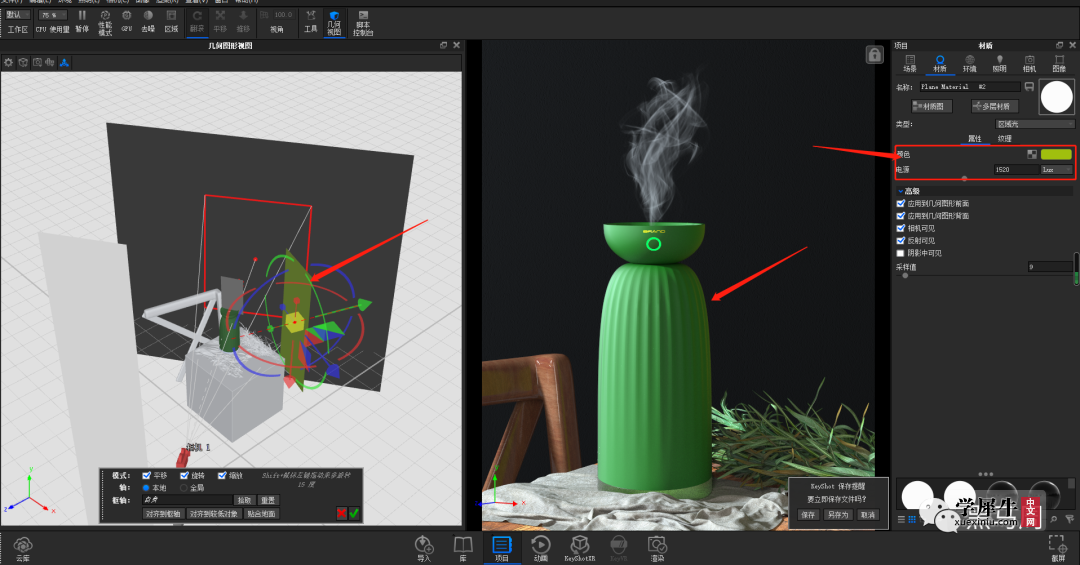
就这样做完以后再对整体调整一下材质、灯光。使他更达到自己想要的效果。渲染完以后再去PS处理一下景深效果,不要在keyshot里面做景深,keyshot的景深不但效果不好,还会影响渲染速度!
学习百遍,不如上手练习一遍,今天就分享到这里了,谢谢小伙伴们的阅读。
|
举报